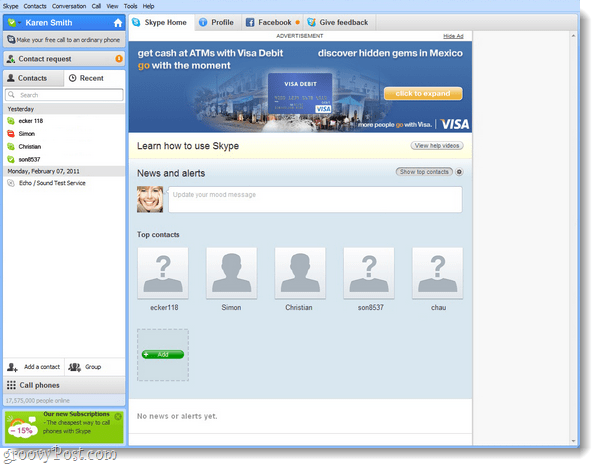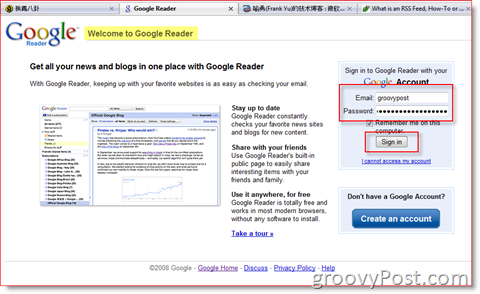Er is veel te veel informatie op internet en Microsoft springt op het probleem met hun eigen oplossing genaamd Cache, nu uit de bèta.
We worden constant overspoeld met informatie en als we iets interessants vinden, kan het organiseren ervan een serieuze klus worden. Ik zal iets ontdekken, of het nu een website, foto, persoonlijke bestanden is, maar ik krijg nooit de kans om erbij te zijn. Of ik word afgeleid door een andere activiteit, of het verdwijnt gewoon tussen de voorraad andere belangrijke dingen die langs komen. Ontwikkelaars zoals Google beginnen pogingen te ondernemen om dergelijke problemen op te lossen. Google's Keep-app, kunt u snel en gemakkelijk spullen opslaan die u interessant vindt. Nu springt Microsoft op het probleem met hun oplossing genaamd Cache, nu zonder bèta.
Beheer verschillende media met de Cache-app van Microsoft
De nieuwste app van het bedrijf van zijn Garage Project; makers van apps zoals Microsoft Selfie en de FindTime-invoegtoepassing voor Outlook, laat gebruikers snel verschillende media verzamelen, opslaan en organiseren.
Cache is een geweldige plek om snel een bladwijzer te maken voor de dingen die belangrijk voor je zijn. U kunt tekstfragmenten, afbeeldingen, webpagina's, bestanden, referentiemateriaal en uw aantekeningen vastleggen. Bron
Cache is een platformonafhankelijke app die u kunt gebruiken om inhoud in categorieën te ordenen en te groeperen. Alle vastgelegde inhoud is direct beschikbaar vanaf een Windows 10-apparaat of Apple iPhone. Dankzij het gecentraliseerde beheer van media is het gemakkelijk te vinden en te beheren wanneer dat nodig is. Hoewel je een app zoals OneNote zou kunnen gebruiken, die vergelijkbare digitale plakboekfunctionaliteit biedt; het is een beetje overdreven. De eenvoud van Cache, samen met de snelle en gemakkelijke aanpak voor het opslaan en organiseren van de verscheidenheid aan informatie, is wat opvalt.
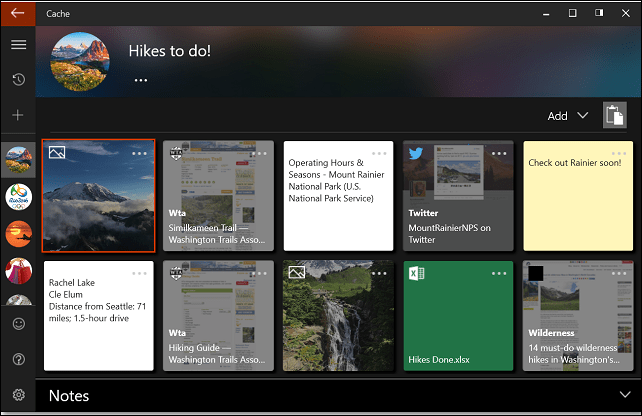
Hoe werkt de app?
Zodra je Cache hebt geïnstalleerd, start je de app en klik je op het plusteken om een nieuwe categorie toe te voegen.
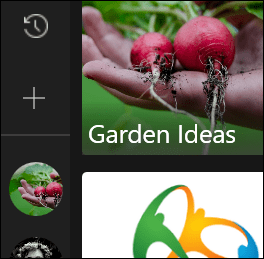
U kunt het formaat van de app wijzigen door deze aan de rechterkant van uw scherm te plaatsen, zodat u inhoud gemakkelijk naar Cache kunt slepen.
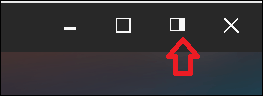
Start uw favoriete browser en laad vervolgens alle inhoud die u wilt vastleggen. U kunt eenvoudig een foto van een website slepen en neerzetten in de Cache-app. Hetzelfde geldt voor tekst, maak gewoon een selectie, sleep het en zet het neer of je kunt het ook kopiëren en plakken. Inhoud zoals afbeeldingen, websites worden opgeslagen met een uniek embleem, zodat ze gemakkelijk herkenbaar zijn.
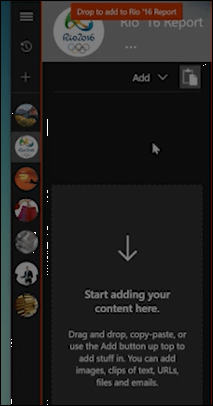
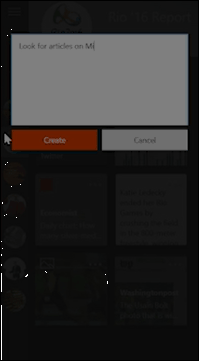
Wanneer u klaar bent om te gebruiken of te beheren wat u hebt vastgelegd; Cache biedt verschillende opties, waaronder het starten van de URL voor een website, een e-mail-URL, het kopiëren of verwijderen van inhoud.
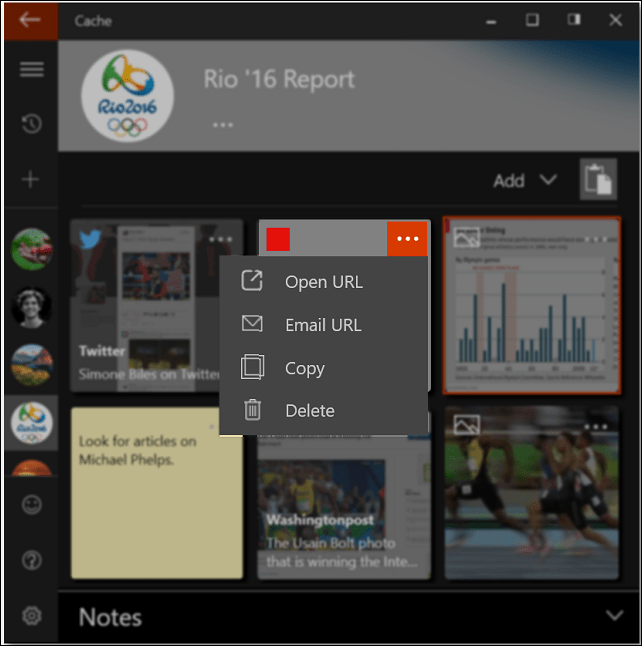
Als je Microsoft Cache wilt uitproberen, ben je dat kan je nu aanmelden. U moet enkele details verstrekken over het type apparaten dat u gebruikt, samen met een enkele zin waarin wordt uitgelegd hoe u de app wilt gebruiken. Er is geen garantie dat je wordt goedgekeurd, maar het is het proberen waard. Als je ondertussen niet kunt wachten om Microsoft Cache te gebruiken, zijn er alternatieven die je kunt uitproberen. ik heb gezegd Google Keep eerder is er ook Pocket, waar we in het verleden naar hebben gekeken en wordt beschouwd als een van de beste in het veld. Zak is ook verkrijgbaar als Extensie voor Microsoft Edge in de Windows 10-jubileumupdate. Ziet Microsoft Cache eruit als iets waardoor u zou kunnen wisselen of toevoegen aan uw arsenaal aan plakboek-apps? Vertel ons wat u denkt in de opmerkingen en laat ons weten welke u momenteel gebruikt.